Главное достоинство социальной сети Инстаграм – это возможность делиться своими эмоциями и чувствами посредством размещения красочных фотографий или видеороликов. При загрузке публикации в новостную ленту можно сохранить черновик Инстаграм и не выкладывать его сразу. Данная функция позволяет подготовить запись заранее, отредактировать ее и выложить в общем доступе. Расскажем, как пользоваться данным инструментом, где искать заготовки и создать их на мобильном устройстве.
Возможности и функции
На момент создания публикации вы способны реализовать набросок и не выкладывать ее. Для чего это нужно? Если вы занимаетесь продвижением собственной страницы, товара или бренда в сервисе, то важное правило для вас – постоянный график выпуска постов. При помощи функции заготовки можете заранее подготовить новость, подготовить, отредактировать ее и разместить в новостной ленте. Ниже рассмотрим в подробностях особенности работы с данной услугой.
Где находится
Услуга доступна для всех современных мобильных устройств, на которых установлен официальный клиент Инстаграм, при этом не имеет значения, какая операционная система установлена на девайсе. Найти черновики в Инстаграм очень просто. Выполните следующие действия:
- Запустите утилиту на сотовом телефоне.
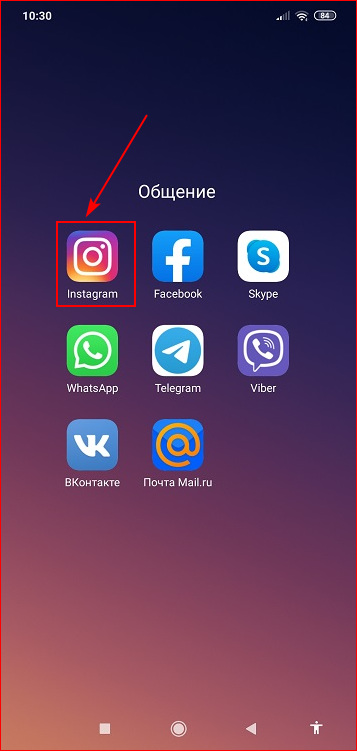
- Произведите авторизацию под своим логином и паролем от учетки.
- Оказавшись на основной странице социальной сети, кликните на кнопку в виде плюсика, которая расположена на нижней панели.
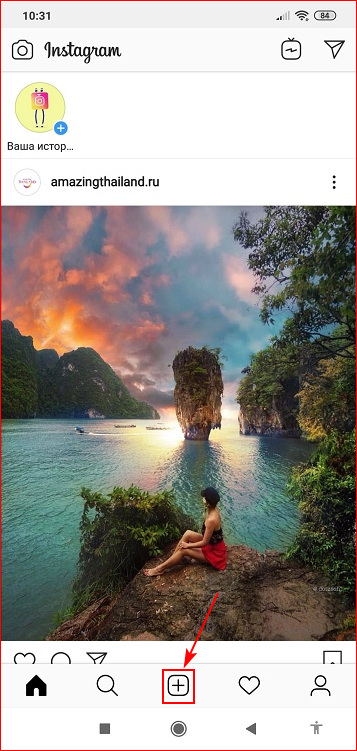
- Над галереей мобильного устройства увидите список всех сохраненных заготовок.
Следует учитывать, если ранее не создавали подготовительные посты, то не увидите их в этом разделе.
Подобная возможность распространяется на все типы файлов — это может быть одиночный снимок или карусель из нескольких фоток, видеоролик. Если используете устаревшую версию официального клиента, то данный инструмент может отсутствовать, поэтому старайтесь следить за обновлениями и работать только в актуальной сборке.
Как открыть
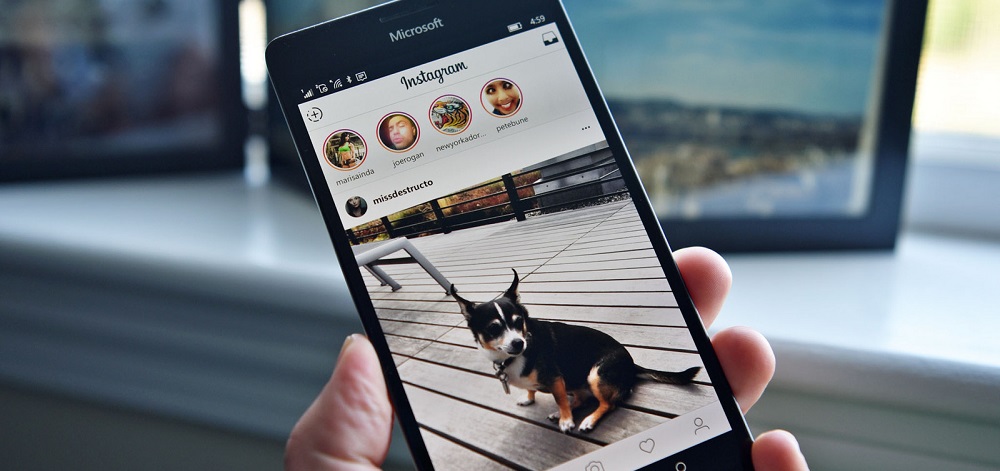
Чтобы открыть подготовленную запись, достаточно перейти во вкладку заготовок и кликнуть на выбранное изображение. После чего сможете изменить ее оформление, добавить фильтры. Для этого:
- Откройте нужное изображение или видео.
- Кликните на кнопку «Далее».
- На верхней панели появится кнопка редактирования.
- Примените другие фильтры или цветовые эффекты по своему усмотрению.
Как добавить и сохранить записи
Для создания наброска необходимо произвести следующие действия:
- Откройте официальный клиент онлайн-сервиса на смартфоне.
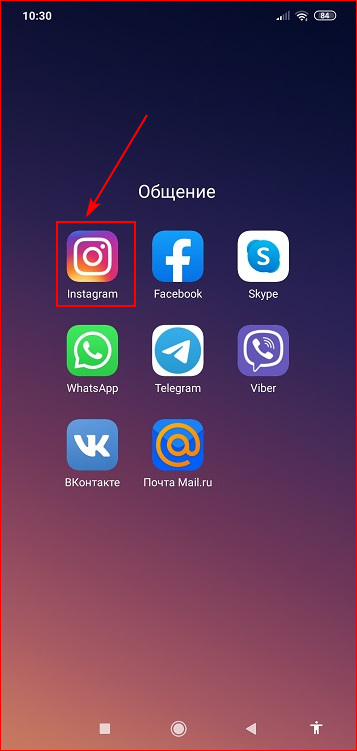
- Введите защитный пароль и логин для авторизации пользователя в системе.
- Оказавшись на основной странице, нажмите на кнопку в виде плюсика.
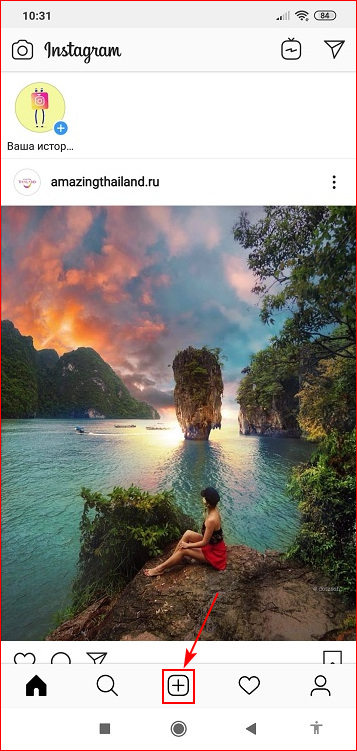
- Появится меню размещения фотографий и галерея внутренней памяти устройства.
- Выберите с телефона нужное изображение или сделайте его в режиме реального времени.
- Произведите необходимые изменения, примените цветовые фильтры и эффекты, украсьте пост текстом.
- Нажмите на иконку «Назад» несколько раз, расположенную на верхней панели.
- Система автоматически покажет уведомление с предложением сохранить пост.
- Подтвердите копирование.
Готово. После этого ваша запись появится в соответствующем разделе и будет здесь находиться, пока не решите ее опубликовать.
Следует учитывать, что не сможете перевести уже опубликованные новости в данную категорию.
Публикация в Инстаграме записей из черновика
Добавленные публикации во вкладке заготовок могут храниться неограниченное время, пока не решите выложить их в общем доступе. Для этого выполните ряд действий:
- Откройте мобильное приложение и авторизуйтесь на своей персональной странице.
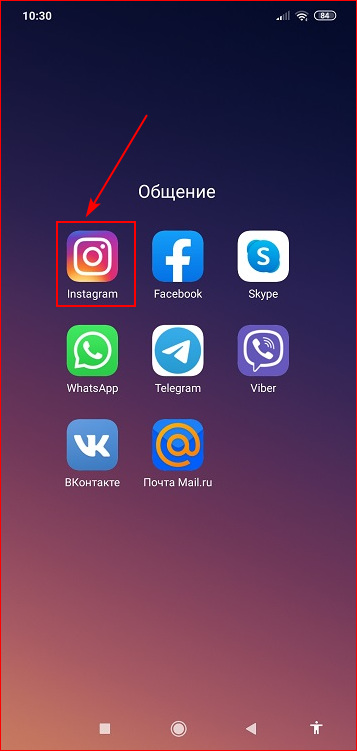
- Перейдите в раздел с сохранениями, для этого кликните на значок в виде плюсика на нижней панели.
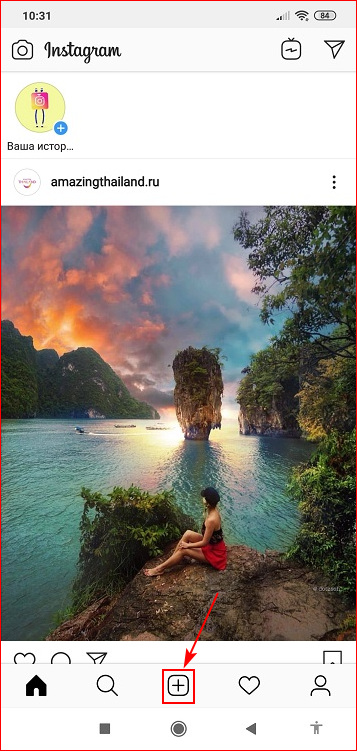
- Выберите фотку и нажмите на нее.
- На верхней части экрана появится кнопка «Далее».
- Дайте согласие на размещение контента в общем доступе.
С этого момента фото будет выложено на вашей странице в сервисе.
Как удалить черновики в Инстаграме
Если больше не нужна заготовка и решили избавиться от нее, выполните следующие действия:
- Включите утилиту на смартфоне.
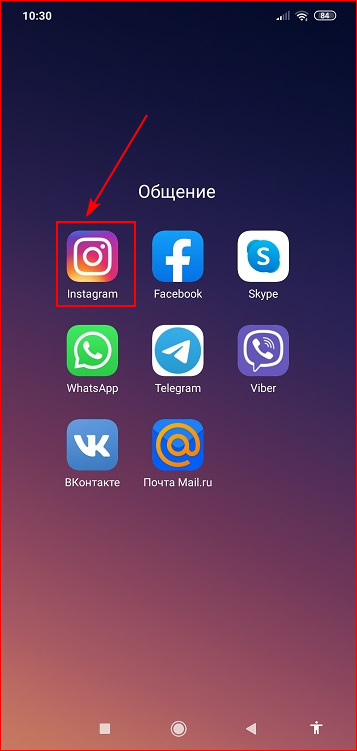
- Введите пароль и логин от аккаунта.
- Перейдите в раздел с сохраненными фотками, нажав на индикатор в виде плюсика.
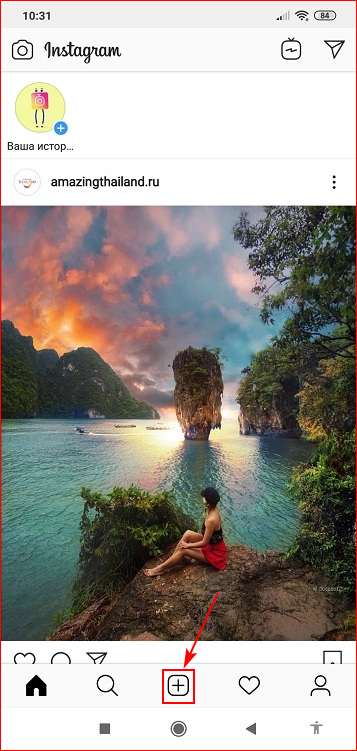
- Справа увидите кнопку управления добавленными записями.
- После этого откроется новое окно со списком всех черновых вариантов постов.
- На верхней строке укажите на параметр редактирования, поставьте галочку напротив ненужной публикации.
- Нажмите на «готово». Система предложит сбросить пост, подтвердите свои действия.
В статье рассмотрели, что такое черновик Инстаграм и для чего он нужен. Данная функция позволит заранее подготовить новости перед публикацией, чтобы в дальнейшем не тратить свободное время. При необходимости их можно изменить или окончательно удалить. Услуга доступна для всех современных устройств с разным типом операционной системы.






